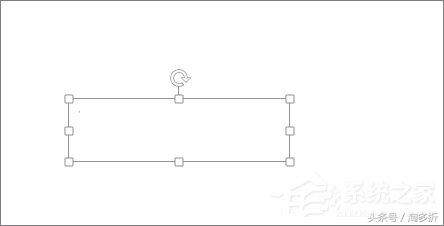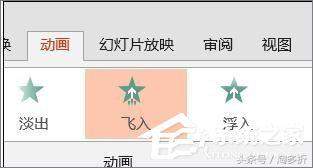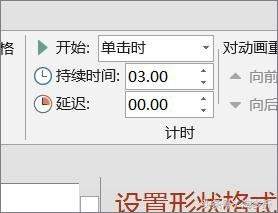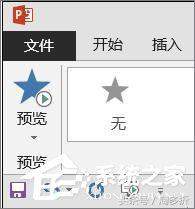ppt怎么设置飞入动画效果(ppt飞入飞出怎么设置)
看过别人制作的PPT之后,才发现原来PPT有各种播放特效,这些特效在播放的时候看起来更有感觉,那么你知道PPT怎么设置飞入效果吗?可可猜想可能还有很多人不知道怎么设置飞入效果,不过没关系,下面由可可来教大家PPT设置飞入效果的方法。
PPT设置飞入效果的方法:
1、在”插入“选项卡中选择”文本框。如图所示。
2、并在文本框中输入自己想要的内容。
3、选择这个文本框,在动画选项卡中选择“飞入”动画效果。
4、为了很好的说明问题,我们这里选择“自右侧”动画的效果选项。
5、如图所示,我们将持续时间调整为3秒,或更长的时间。
6、我们点击飞入设置“设置平滑开始为2秒,如图所示。
7、这个时候我们播放测试一下效果,飞入的效果是加速度运动。
8、而平滑结束的话,你可以发现飞入的效果是减速运动。
9、弹跳结束是2013版本中才有的功能,一般设置的时间为总长的一半。所以我这里设置为1.5秒。
以上就是PPT设置飞入效果的方法,你学会了吗!
赞 (0)